Como usar a Função de Tela Verde para Fazer um Vídeo Assustador de Halloween?
O feriado de Halloween está se aproximando rapidamente e os preparativos iniciais ajudarão você a evitar a pressa e os constrangimentos de última hora, comece a preparar algumas fantasias que você usará para afastar fantasmas, música assustadora, filmes de terror e comida deliciosa para o evento histórico de 31 de outubro.
De qualquer forma alguns podem decidir celebrá-lo de forma deliciosa ou hilária, mas o fato é que não será fácil ignorar a parte de terror do Halloween, dito isso compartilharemos um breve guia sobre como usar uma função da tela verde para fazer um vídeo assustador de Halloween, esta tecnologia está aqui desde o século 19, com entretenimento e Hollywood usando ele para se tornar famosa.
O que é a Função Chroma Key?
A função Chroma Key é uma das técnicas visuais mais usadas e consagradas pelo tempo em todo o mundo, envolve fotografar um assunto contra um fundo de cor sólida e em seguida, isolar esse fundo de cor durante a pós-produção, tornando ele transparente, depois disso o assunto pode ser colocado na frente de qualquer fundo.
Esta arte da ilusão ajuda você a combinar duas fotos diferentes no mesmo quadro, ele substitui cada pixel com a cor chave verde ou azul definida com conteúdo de outro material de filme ou preferencialmente com conteúdo digital, com a técnica Chroma Key Hollywood conseguiu colocar os cinéfilos em mundos mágicos, situações perigosas inimagináveis, permitir-lhes voar no espaço sideral, entre outras imaginações.
A função Chroma Key ou tela verde faz parte do processo de produção de filmes e TV há muitos anos, hoje ele se tornou um recurso significativo - o motivo é o avanço da tecnologia, que exige conteúdo novo e mais criativo, e se você deseja criar um vídeo assustador de Halloween com o Chroma key, não tem outra opção além de ter um software para edição de vídeo adequado com a função Chroma Key.
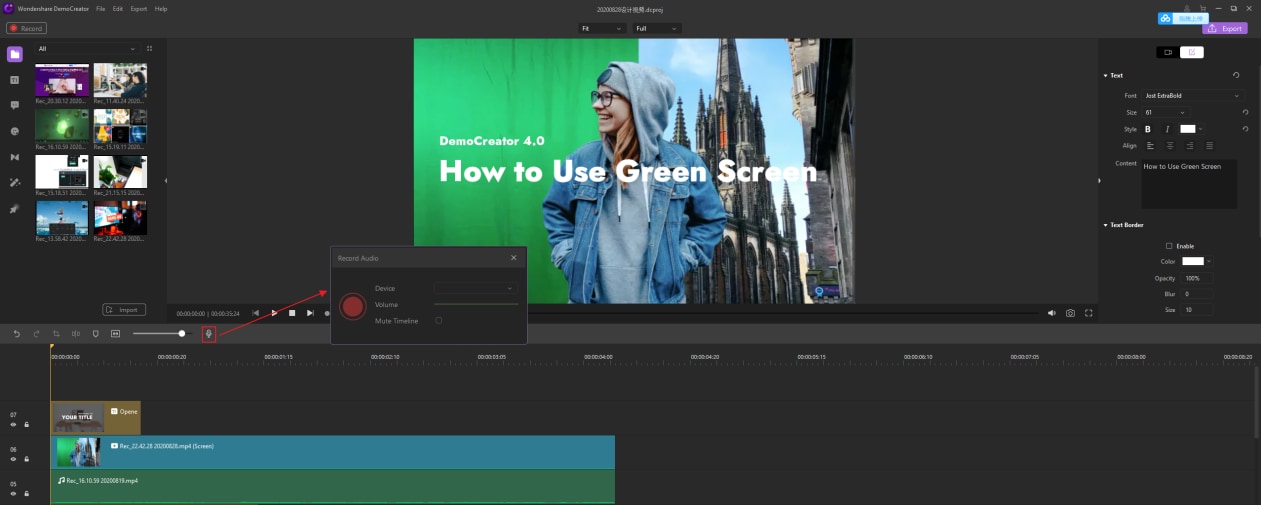
Como usar a função Chroma key para fazer um vídeo assustador de Halloween?
Programas profissionais para edição de vídeo normalmente possuem função Chroma Key integrada, mas o mais popular e recomendado são os editores de tela verde como o Wondershare DemoCreator, gerar camadas de cenas no Wondershare DemoCreator é um processo fácil que pode ser concluído com alguns passos simples.
Passo 1: Clique no botão Baixar e instale o Wondershare DemoCreator no seu computador
Acesse o site oficial do Wondershare DemoCreator, ou clique no botão para baixar abaixo para instalar o programa, execute o programa baixado configurado para iniciar a instalação, você pode começar a usar o programa assim que a instalação estiver concluída.
 100% seguro
100% seguro 100% seguro
100% seguroPasso 2: Importe os Arquivos de Vídeo da Tela Verde
Depois de iniciar o programa acesse a guia 'Importar' e clique com o botão direito do mouse na tela para importar arquivos de vídeo para a tela verde, este processo levará apenas alguns segundos e uma vez feito isso os arquivos aparecerão no lado esquerdo da tela na seção de arquivos indicada, até este ponto você pode editar o seu vídeo de Halloween com uma tela verde no Wondershare DemoCreator.
Passo 3: Edite o Vídeo com Tela Verde
Você pode arrastar o arquivo de vídeo da tela e um arquivo de mídia de fundo para a linha do tempo do programa na parte inferior da tela, clique na guia 'Efeitos' ative o efeito de tela verde e arraste ele para o vídeo de tela verde correspondente, adicione texto, efeitos de transição e efeitos de som e animação ao seu vídeo de Halloween, em seguida use a função DemoCreator Chroma Key para editar o vídeo.
Agora clique na miniatura de mídia para reproduzir a revisão do clipe, toque duas vezes na miniatura para reproduzir o videoclipe completo e depois que o seu vídeo de Halloween for editado e ainda estiver na linha do tempo, você poderá adicionar um novo áudio ou remover o áudio original para edição separada, além disso você pode cortar, aparar, dividir e redimensionar os seus videoclipes.
Passo 4: Exporte e Compartilhe
Quando o seu vídeo de Halloween ou vídeo com tela verde estiver pronto, verifique no canto direito da tela onde está localizada a aba com opção para 'Exportar', clique nela para exportar o seu trabalho, no processo você verá uma janela pop-up com configurações personalizadas, incluindo codificador e resoluções.
Você também pode compartilhar o seu vídeo diretamente no Vimeo e no YouTube, é tão simples quanto contar 1, 2, 3 e você não tem motivos para perder as próximas celebrações de Halloween.
Você também deve observar que a função de tela verde do DemoCreator suporta outra tela colorida, o recurso de Chroma Key do Wondershare DemoCreator permite que você troque o plano de fundo de um determinado vídeo por outra cor ou imagem, este recurso possui infinitas funcionalidades, agregando mais vantagens aos usuários, criar vídeo de Halloween com chave Chroma do Wondershare Democreator é super simples e fácil.
Observação: Isso é algo que você pode fazer no conforto do seu sofá com o mínimo de equipamento e habilidades técnicas, desde que tenha o programa Wondershare DemoCreator à sua disposição.
 Sugestão
SugestãoClique aqui para saber mais uma ferramenta de tela verde.
Conclusão:
Todos sabemos que o mundo da edição de vídeo amador está evoluindo, semelhante aos programas para edição de vídeo, hoje você encontrará diferentes softwares para edição de vídeo no mercado com todos os vendedores alegando que seu produto é o melhor, algo que sempre resultou em confusão do comprador.
Para evitar confusões utilize DemoCreator, um programa que vem com uma função de tecla Chroma embutida, é fácil de usar e também oferece recursos de vídeo de alta qualidade que você sempre quis, você pode fazer um vídeo assustador de Halloween com Chroma key usando o DemoCreator, e super simples, eficiente e conveniente para todos, tudo de bom e divirta-se!





David
chief Editor